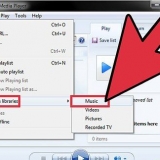Løs problemer med nedlasting av windows store
Innhold
Hvis Windows-datamaskinens `Store`-app ikke laster ned programmer på riktig måte, er det flere mulige løsninger; fra å endre datamaskinens dato- og klokkeslettinnstillinger til å tilbakestille butikkappbufferen.
Trinn
Del 1 av 4: Endre datamaskinens dato og klokkeslett

1. Åpne datamaskinens søkefelt. I Windows 10 klikker du på Start-menyens søkelinje.
- I Windows 8 beholder du ⊞ Win trykket og trykk W.

2. Skriv "Dato og klokkeslett" i søkefeltet.

3. Klikk på "Dato og klokkeslett". Dette skal vises øverst i søkemenyen.
I Windows 8 klikker du på "Endre dato og klokkeslett" nederst i søkefeltet.

4. Klikk på "Endre dato og klokkeslett". Du finner dette alternativet i `Dato og tid`-menyen.
Du må være administrator for å endre disse innstillingene.

5. Tilpass innstillingene for dato og klokkeslett. Disse bør gjenspeile gjeldende dato og klokkeslett, ettersom de gjelder for tidssonen din.
Du kan også klikke på `Endre tidssone...` klikk for å justere tidssoneinnstillingene.

6. Klikk på `OK`. Dato og klokkeslett skal nå være oppdatert!

7. Åpne datamaskinens søkefelt igjen.

8. Skriv "Butikk" i søkefeltet.

9. Klikk på "Butikk"-ikonet når det vises.

10. Klikk på nedoverpilen til venstre for søkefeltet.

11. Se nedlastingene dine. Hvis dato/klokkeslett-innstillingene var problemet, skal nedlastingene dine nå være aktive!
Del 2 av 4: Oppdatering av gjeldende apper

1. Åpne Microsoft Store.

2. Klikk på profilikonet ditt. Du finner den på venstre side av søkefeltet.

3. Klikk på "Nedlastinger og oppdateringer".

4. Klikk på "Se etter oppdateringer"-knappen. Den skal være øverst til høyre i appbutikken din.

5. Vent til oppdateringene tas i bruk. Avhengig av hvor mange apper som må oppdateres, kan dette ta noen minutter.

6. Gå tilbake til nedlastingssiden for appene. Hvis de nåværende appene dine har sikkerhetskopiert nedlastingsprosessen, bør disse appene begynne å laste ned nå.
Del 3 av 4: Logge av Microsoft Store

1. Sørg for at Store-appen er åpen.

2. Klikk på kontoikonet på venstre side av søkefeltet. Når du har valgt et bilde for Windows-kontoen din, vises det her; ellers er dette ikonet silhuetten til en person.

3. Klikk på kontonavnet ditt. Du finner dette alternativet øverst i den resulterende rullegardinmenyen.

4. Klikk på kontonavnet i popup-vinduet.

5. Klikk på "Avslutt abonnement" under navnet ditt. Dette vil logge deg ut av Store-appen.

6. Klikk på kontobildet ditt igjen.

7. Klikk på "Registrer deg".

8. Klikk på kontonavnet ditt. Du kan se dette øverst i hurtigmenyen.

9. Skriv inn passordet eller PIN-koden hvis du blir bedt om det. Dette vil logge deg på Store-appen igjen.

10. Sjekk nedlastingsfanen. Hvis utlogging og inn igjen løste problemet, bør nedlastingene fortsette!
Del 4 av 4: Tilbakestilling av Store-appbufferen

1. Lukk Microsoft Windows Store-appen.

2. Behold⊞ vinne-tasten trykket og tasten R. Dette vil åpne "Kjør".

3. Skriv `wsreset` i Kjør. Du kan også skrive dette inn i startmenyens søkefelt for å åpne "Windows Store Reset".

4. Klikk på `OK`.

5. Vent til kommandovinduet lukkes. I så fall bør Store-appen åpnes med en tom buffer.

6. Sjekk nedlastingsfanen. Hvis cachen var problemet, bør nedlastingene fortsette!
Tips
Som en generell regel bør du alltid prøve å holde appene dine oppdatert.
Advarsler
- Hvis du bruker en delt eller offentlig datamaskin, er det kanskje ikke mulig å justere dato- og klokkeslettinnstillingene, eller utføre `wsreset`.
Artikler om emnet "Løs problemer med nedlasting av windows store"
Оцените, пожалуйста статью
Populær